win10电脑图标变扁了 电脑桌面图标变扁平了怎么办
更新时间:2024-04-10 15:21:34作者:kzmyhome
最近有很多Win10用户反映他们的电脑桌面图标变扁了,变得更加扁平化,这种情况可能会让用户感到困惑和不适应,因为他们习惯了原本更加立体和立体感的图标。如果你也遇到了这个问题,不要担心其实很容易解决。接下来我们将介绍一些简单的方法来帮助你恢复电脑桌面图标的原貌。
具体步骤:
1.点击设置按钮
鼠标右击菜单按钮,在其弹出的下拉菜单中找到并点击设置按钮;
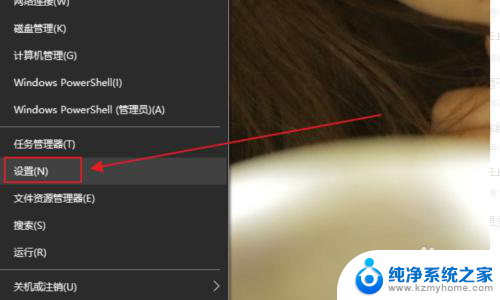
2.选择系统选项
在弹出的页面框左上角找到并点击名称为系统按钮选项;
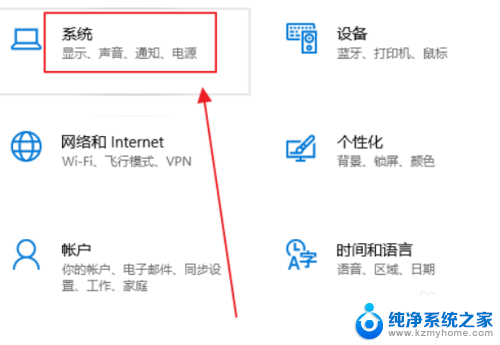
3.调整分辨率
需要在显示栏目下右边将分辨率调成系统推荐的分辨率即可;
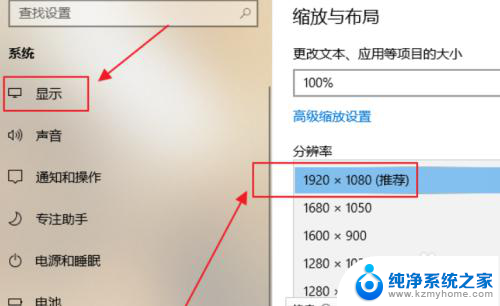
4.返回桌面
回到桌面就会发现图标变正常了即可解决电脑桌面图标变的扁平的问题。
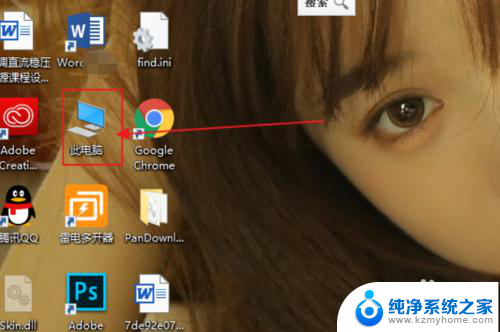
以上就是win10电脑图标变扁了的全部内容,有出现这种现象的朋友可以尝试以上方法来解决,希望对大家有所帮助。
win10电脑图标变扁了 电脑桌面图标变扁平了怎么办相关教程
- 新装win10系统后桌面图标变扁怎样调整 windows10系统升级后桌面图标变形变扁了如何修复
- 新装win10系统后桌面图标圆圈变扁且无法调整 系统升级windows10后桌面图标变扁了如何还原
- 桌面图标空隙变大了怎么还原win10 电脑桌面图标间距变大怎么调整
- win10左面图标变白 Win10桌面图标意外变成白色怎么办
- win10图标名称都变成白色的怎么办 Win10电脑桌面图标变成白色文件怎么解决
- win10音量图标点了没反应怎么办 win10桌面音量图标没有显示
- win10的桌面没有了 Win10系统我的电脑图标消失了怎么恢复
- win10该磁盘图标 Win10系统我的电脑默认图标怎么改变
- win10桌面图标乱跑 Win10电脑桌面图标刷新后乱跑
- 如何把隐藏的app恢复到桌面 电脑桌面图标不见了怎么找回
- 如何安全拆卸显卡的详细步骤与注意事项,让你轻松拆解显卡!
- 英伟达对AI的理解和布局,黄仁勋在这里讲清楚了:探索英伟达在人工智能领域的战略布局
- 微软未来将继续推出Xbox硬件,掌机设备蓄势待发最新消息
- AMD锐龙AI 9 HX 370游戏性能领先酷睿Ultra 7 258V 75%
- AMD裁员上千人,市场“吓坏”!英伟达会超越吗?
- Win11 23H2用户反馈微软11月更新导致错误显示“终止支持”问题解决方案
微软资讯推荐
- 1 详细教程:如何在电脑上安装Win7系统步骤解析,零基础教学,轻松搞定安装步骤
- 2 如何查看和评估电脑显卡性能与参数?教你如何正确选择电脑显卡
- 3 微软酝酿Win11新特性:图表显示过去24小时PC能耗数据
- 4 倒计时!Windows 10要“退休”啦,微软官方支持即将结束,升级Windows 11前必读!
- 5 Windows 11 的 8个令人头疼的细节及解决方法 - 如何应对Windows 11的常见问题
- 6 AMD Zen 6架构台式机处理器将保留AM5兼容性,预计最快于2026年末发布
- 7 微软技术许可有限责任公司获得自动恶意软件修复与文件恢复管理专利
- 8 数智早参|微软斥资近百亿美元租用CoreWeave服务器,加速云计算发展
- 9 Win10 如何优化系统性能与提升使用体验?教你简单有效的方法
- 10 你中招了吗?Win11 24H2离谱BUG又来了,如何应对Win11最新版本的问题
win10系统推荐
系统教程推荐
- 1 win10电脑怎么重装系统win7 win10如何降级重装win7
- 2 win10如何查询mac地址 Win10怎么查看本机的Mac地址
- 3 ps删除最近打开文件 Photoshop 最近打开文件记录清除方法
- 4 怎么删除邮箱里的邮件 批量删除Outlook已删除邮件的方法
- 5 笔记本电脑的麦克风可以用吗 笔记本电脑自带麦克风吗
- 6 win10如何查看蓝屏日志 win10蓝屏日志查看教程
- 7 thinkpad没有蓝牙 ThinkPad笔记本如何打开蓝牙
- 8 win10自动休眠设置 win10自动休眠设置方法
- 9 华为锁屏时间设置 华为手机怎么调整锁屏时间
- 10 华为的蓝牙耳机怎么连接 华为蓝牙耳机连接新设备方法